Smartphones & Tablets
Face ID deaktivieren: iPhone- und iPad-Gesichtserkennung dauerhaft ausschalten
Mit dem iPhone X hat Apple seine 3D-Gesichtserkennung Face ID eingeführt, über die sich die Smartphones des Herstellers ohne Code entsperren lassen. Auch in einige iPads hat das praktische Feature inzwischen Einzug gehalten. Aber: Nicht jeder ist davon überzeugt. Wir erklären Dir, wie Du Face ID deaktivieren kannst.
So einfach funktioniert es am iPhone
Um Face ID auf Deinem iPhone „loszuwerden”, musst Du Dich zunächst einmal in die iOS-Einstellungen begeben. Hier tippst Du dann auf „Face ID & Code”. Beachte, dass dieser Menüpunkt nur existiert, wenn Dein Gerät die 3D-Gesichtserkennung auch unterstützt. Daraufhin fragt Dich das iPhone nach dem Code, den Du zur Entsperrung des Handys verwendest. Nach der Eingabe gelangst Du zu den Face-ID-Einstellungen und kannst über verschiedene Schalter festlegen, wo Du Dich überall per Gesichtserkennung authentifizieren kannst. Zur Auswahl stehen:
- „iPhone entsperren”
- „iTunes & App Store”
- „Apple Pay”
- „Passwort autom. ausfüllen”
- „Andere Apps”
Wenn Du alle Schalter nach links umlegst, hast Du Face ID erfolgreich auf Deinem iPhone deaktiviert. Das bedeutet: Statt per Gesichtserkennung authentifizierst Du Dich nun stets per Code.
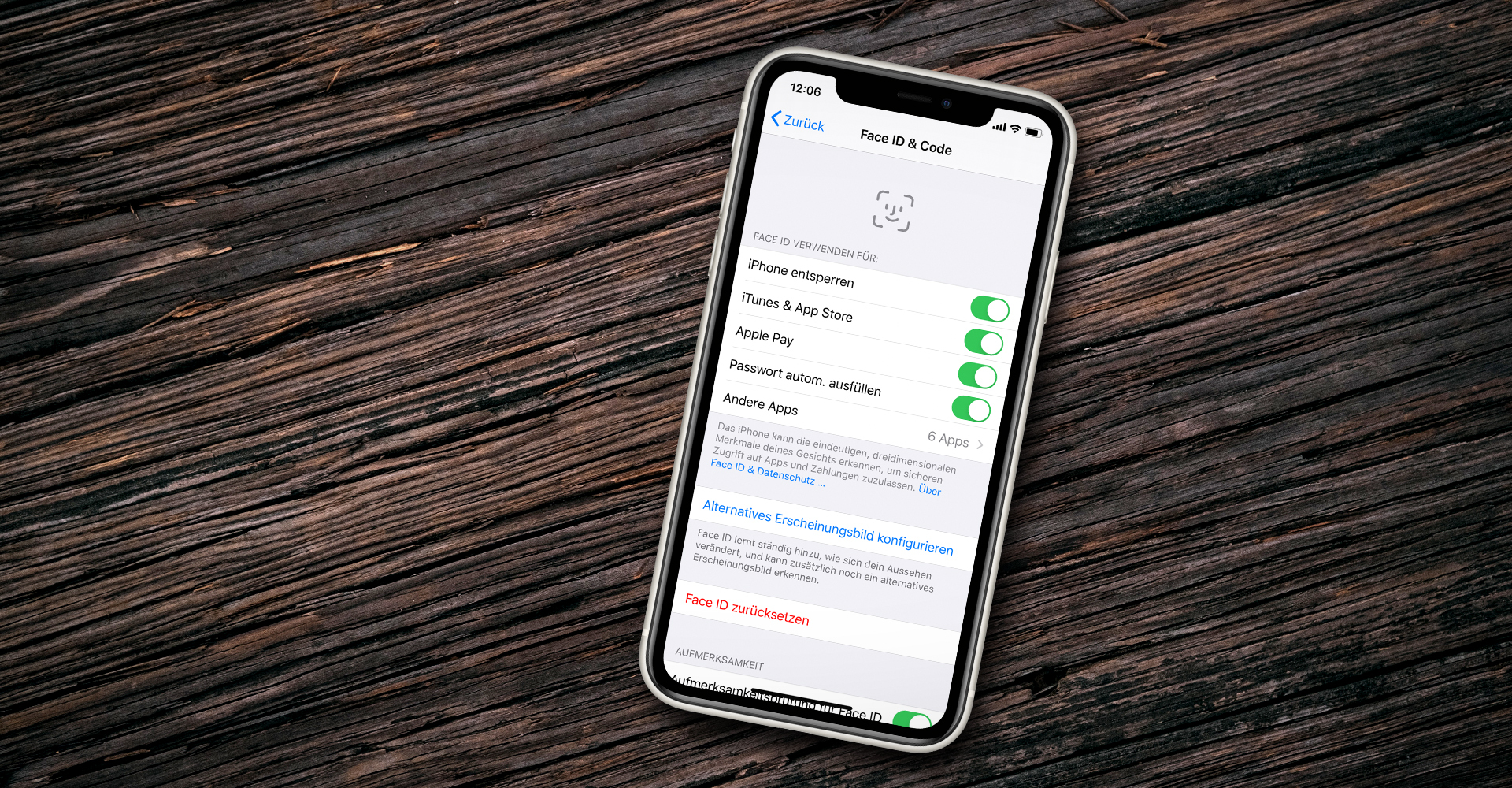
In den Face-ID-Einstellungen kannst Du die Gesichtserkennung deaktivieren. — Bild: Eigenkreation / Apple
Face ID auf dem iPad ausschalten
Wie Du vielleicht weißt, läuft auf Apples Tablets seit einiger Zeit nicht mehr iOS, sonders iPadOS. Allerdings sind die beiden Betriebssysteme in vielen Punkten identisch. Das gilt auch für die Deaktivierung von Face ID auf dem iPad. Das Ganze funktioniert genauso wie auf dem iPhone. Folge also einfach dem Pfad „Einstellungen | Face ID & Code” und lege dort die erwähnten Schalter um.
Face ID deaktivieren: Ist das überhaupt eine gute Idee?
Die 3D-Gesichtserkennung soll das Entsperren von iPhone und iPad sowie die Autorisierung von Käufen im App Store komfortabler machen: Wenn Du Dich per Face ID zu erkennen gibst, muss Du Deinen Code nicht eingeben. Das erspart Dir nicht nur das Eintippen, sondern beschleunigt den ganzen Vorgang auch merklich.
Ältere Apple-Geräte bieten einen Fingerabdrucksensor (Touch ID) als Alternative zur Code-Eingabe an. Zwischen Face ID und Touch ID entscheiden kannst Du Dich allerdings nicht. Denn es gibt kein iPhone oder iPad, das sowohl eine 3D-Gesichtserkennung als auch einen Fingerabdrucksensor bietet.
Schaltest Du Face ID also ab, musst Du jedes Mal Deinen Code eingeben. Einen triftigen Grund, Face ID zu deaktivieren, gibt es eigentlich nicht. Schließlich gilt die 3D-Gesichtserkennung als enorm sicher – und auch den Datenschutz nimmt Apple sehr ernst.
Benutzt Du Face ID auf Deinem iPhone oder iPad? Und falls nicht: Was spricht Deiner Meinung nach dagegen? Wir sind gespannt auf Deinen Kommentar!



